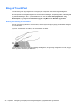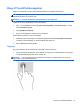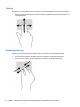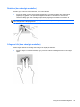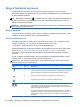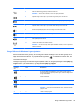User Guide - Windows 8
Brug af tastaturet og musen
Fra tastaturet og musen kan du skrive og udføre de samme funktioner, som når du bruger
berøringsbevægelser. Fra tastaturet kan du skrive og bruge handlingstasterne og genvejstasterne til
at udføre specifikke funktioner.
TIP: Med Windows-logotasten på tastaturet kan du hurtigt vende tilbage til startskærmen fra
et åbent program eller fra skrivebordet. Hvis du trykker på Windows-logotasten igen, vender du
tilbage til det forrige skærmbillede.
BEMÆRK: Afhængigt af dit land/område kan tastaturet have andre taster og tastaturfunktioner end
dem, der er beskrevet i dette afsnit.
Brug af tasterne
Computeren har flere forskellige måder, hvorpå du hurtigt kan få adgang til oplysninger eller udføre
funktioner ved hjælp af bestemte taster og tastekombinationer.
Brug af handlingstasterne
En handlingstast udfører en tildelt funktion. Ikonet på hver af tasterne f1 til f4 og tasterne f5 (kun
udvalgte modeller) og f6 til f12 illustrerer den tildelte funktion for denne tast.
Tryk på tasten, og hold den nede for at bruge en handlingstastfunktion.
Handlingstastfunktionen er aktiveret fra fabrikken. Du kan deaktivere denne funktion i Setup Utility
(BIOS). Se
Brug af Setup Utility (BIOS) og System Diagnostics på side 77, hvis du ønsker
anvisninger i, hvordan du åbner Setup Utility (BIOS), og følg derefter anvisningerne nederst på
skærmen.
Hvis du vil aktivere den tildelte funktion efter at have deaktiveret handlingstastfunktionen, skal du
trykke på tasten fn i kombination med den relevante handlingstast.
FORSIGTIG: Du skal være meget forsigtig, når du foretager ændringer i Setup Utility. Fejl kan
forhindre computeren i at fungere korrekt.
Ikon Tast Beskrivelse
f1 Åbner Hjælp og support, der indeholder selvstudier, oplysninger om Windows-
operativsystemet og computeren, svar på spørgsmål og opdateringer til din computer.
Hjælp og support giver automatiske fejlfindingsværktøjer og adgang til support.
f2 Reducerer skærmens lysstyrke trinvist, så længe du holder tasten nede.
f3 Øger skærmens lysstyrke trinvist, så længe du holder tasten nede.
f4 Skifter mellem visning af billedet på de skærmenheder, der er tilsluttet systemet. Hvis
f.eks. en skærm er sluttet til computeren og du trykker på denne tast, så ændres
skærmbilledet fra computerskærmen til den tilsluttede skærm, så det samme vises på
både computerskærmen og skærmen.
De fleste eksterne skærme modtager videooplysninger fra computeren ved hjælp af
standarden for ekstern VGA-video. Med denne handlingstast kan du også skifte
mellem visning af billeder på andre enheder, der modtager videooplysninger fra
computeren.
38 Kapitel 5 Navigering ved hjælp af berøringsbevægelser, pegeredskaber og tastaturet